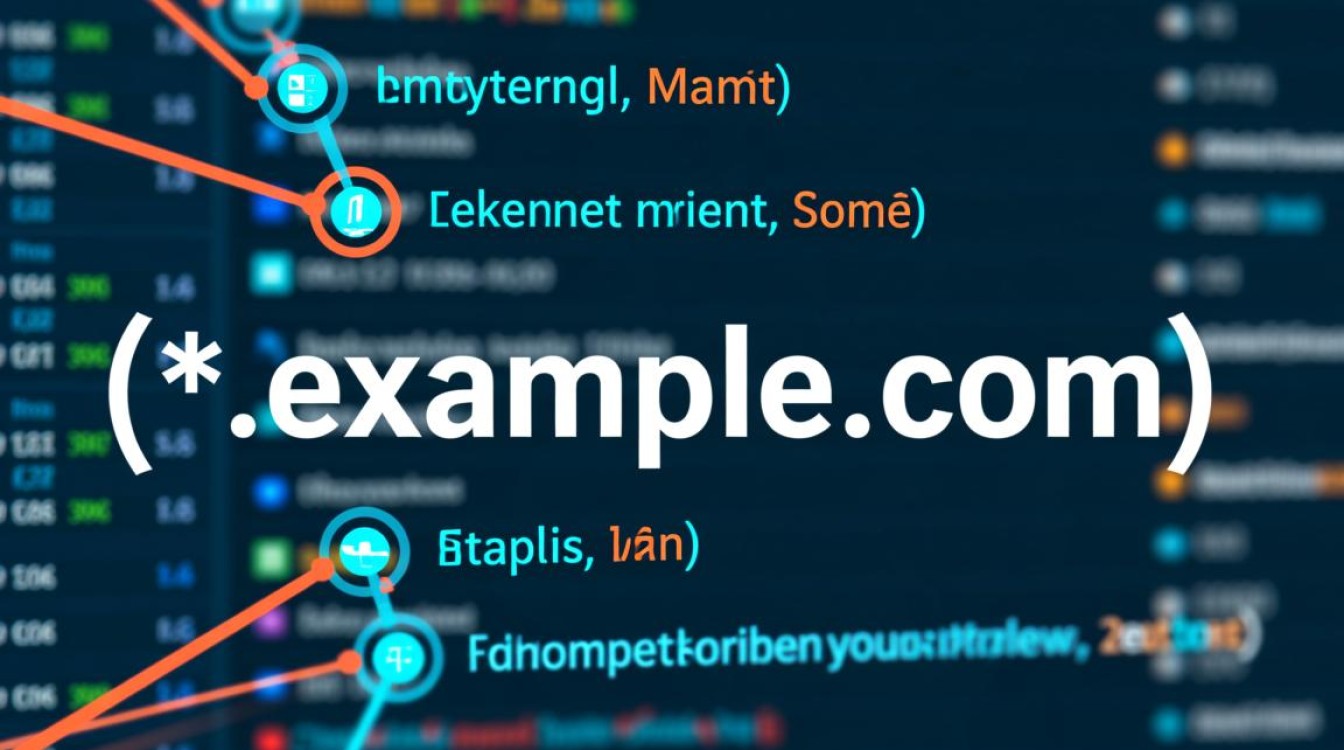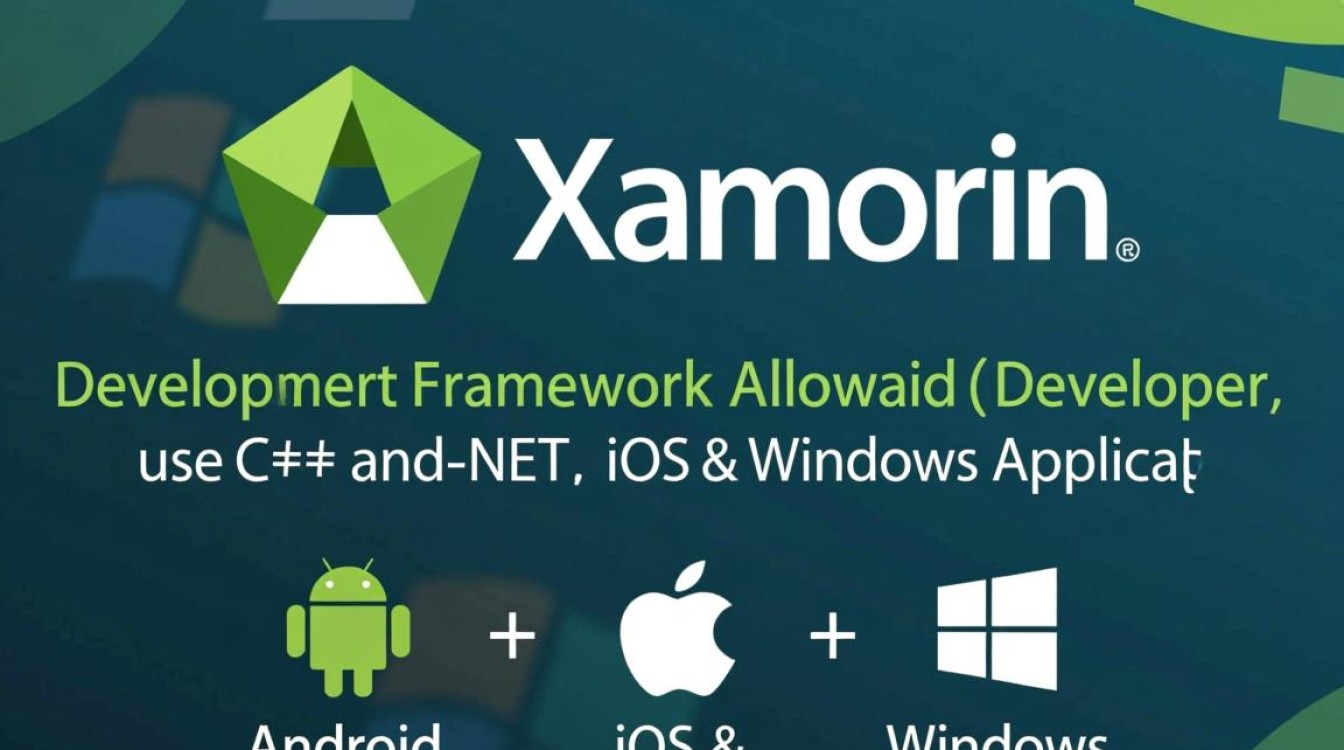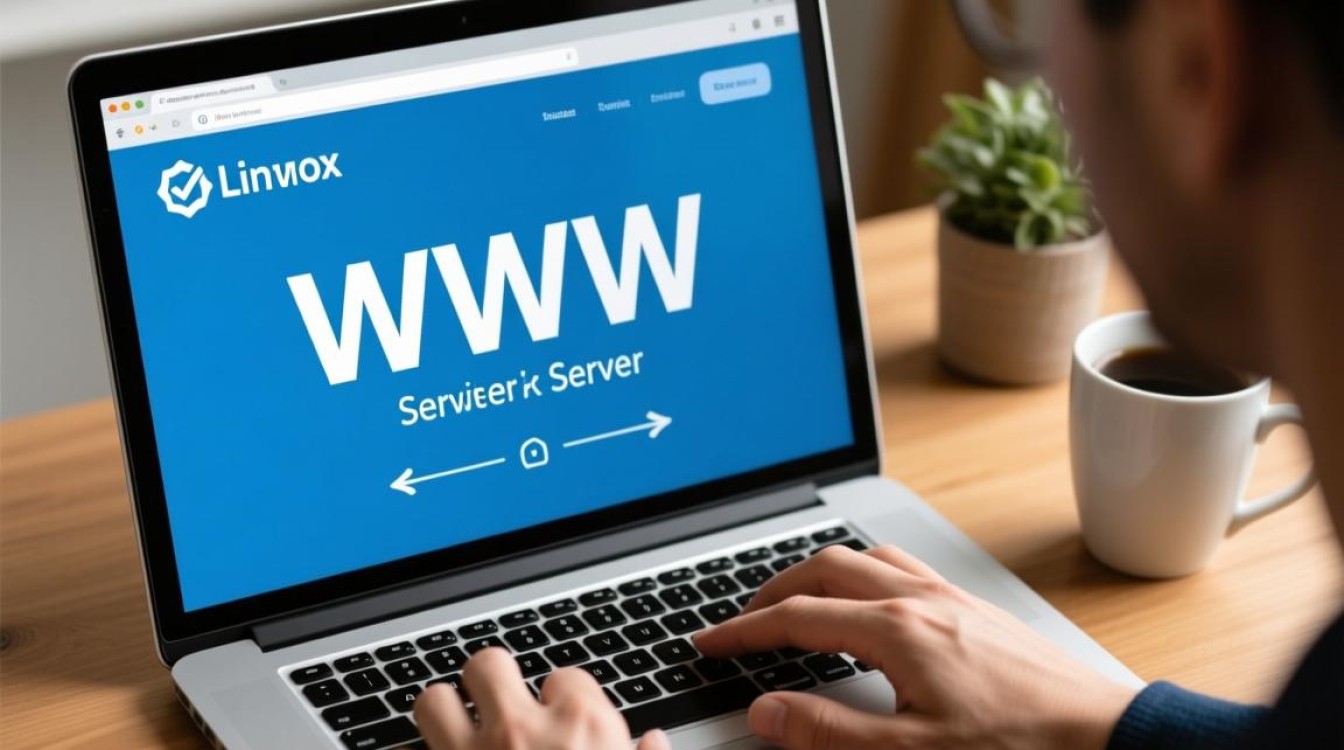远程访问服务器虚拟主机的方法与步骤
在当今数字化时代,服务器虚拟主机的远程访问是运维人员、开发者和企业用户的必备技能,无论是管理网站、部署应用,还是监控服务器状态,高效的远程访问都能大幅提升工作效率,本文将详细介绍服务器虚拟主机远程访问的原理、常用工具、具体步骤及安全注意事项,帮助读者全面掌握这一技术。

远程访问的基本原理
服务器虚拟主机的远程访问本质上是通过网络协议,将本地计算机与远程虚拟主机建立连接,从而实现对服务器的操作,虚拟主机通常运行在物理服务器或云平台上,通过虚拟化技术隔离资源,用户需通过IP地址、域名及认证信息(如用户名、密码、密钥)进行访问,常见的远程访问协议包括SSH(Linux系统)、RDP(Windows系统)及基于Web的控制台(如云平台的Web UI)。
常用远程访问工具
根据操作系统和需求的不同,远程访问工具可分为以下几类:
-
SSH(Secure Shell)
SSH是Linux/Unix系统远程管理的标准工具,通过加密传输保障数据安全,常用客户端包括:- 命令行工具:Windows的PowerShell、macOS/Linux的Terminal,通过
ssh username@ip命令连接。 - 图形化工具:Xshell、PuTTY、MobaXterm,支持多标签页管理、文件传输等功能。
- 命令行工具:Windows的PowerShell、macOS/Linux的Terminal,通过
-
RDP(Remote Desktop Protocol)
RDP专用于Windows系统,提供图形化界面远程访问,用户可通过Windows自带的“远程桌面连接”或第三方工具如TeamViewer、AnyDesk实现操作。 -
Web控制台
云服务商(如阿里云、腾讯云、AWS)通常提供Web界面的管理控制台,用户无需安装客户端,通过浏览器即可登录虚拟主机,适合轻量级管理操作。 -
FTP/SFTP文件传输工具
若需远程管理文件,可使用FileZilla、WinSCP等工具,通过SFTP(SSH文件传输协议)或FTP协议实现安全上传下载。
远程访问的具体步骤
以SSH连接Linux虚拟主机为例,远程访问的流程如下:

-
获取连接信息
从云服务商或虚拟主机提供商处获取以下信息:- 公网IP地址或域名
- 端口号(默认SSH为22,若修改需确认)
- 用户名(如root、ubuntu或自定义用户)
- 认证方式(密码或SSH密钥)
-
配置SSH密钥(可选)
为提升安全性,建议使用SSH密钥替代密码,本地生成密钥对后,将公钥上传至虚拟主机的~/.ssh/authorized_keys文件中。 -
建立连接
- 命令行方式:
ssh -p 端口号 username@IP地址
首次连接需确认主机密钥,之后输入密码或使用密钥认证。
- 图形化工具:
以Xshell为例,新建会话,填写主机IP、端口和用户名,选择认证方式(密码/密钥),点击连接即可。
- 命令行方式:
-
远程操作
成功连接后,可通过命令行执行文件管理、软件安装、服务配置等操作,或通过图形化界面直观操作。
安全注意事项
远程访问的安全性至关重要,需采取以下措施:
-
修改默认端口
避免使用SSH(22)、RDP(3389)等默认端口,减少自动化攻击风险。
-
启用密钥认证
禁止密码登录,仅允许SSH密钥认证,避免暴力破解。 -
配置防火墙规则
仅允许指定IP地址访问远程服务端口,通过iptables或云平台的安全组策略限制访问来源。 -
定期更新系统
及时安装操作系统和远程工具的安全补丁,修复已知漏洞。 -
使用VPN
对于企业级应用,建议通过VPN建立内网通道后再访问虚拟主机,隐藏公网IP。
常见问题排查
- 连接超时
检查网络是否正常、防火墙是否放行端口、虚拟主机状态是否运行。 - 认证失败
确认用户名、密码或密钥是否正确,检查权限配置(如.ssh目录权限需为700)。 - 黑屏或卡顿
可能是网络延迟或资源不足,尝试切换网络或重启虚拟主机。
远程访问服务器虚拟主机是日常运维的核心技能,选择合适的工具(如SSH、RDP)并遵循安全规范,能确保高效、稳定地管理服务器,无论是通过命令行还是图形化界面,掌握连接步骤和故障排查方法,都能帮助用户应对多样化的远程操作需求,随着云计算的普及,未来还可结合API、自动化脚本(如Ansible)进一步优化远程管理流程,提升运维效率。